Chương trình xác định mạng Wi-Fi. Phần mềm giám sát mạng WiFi hoặc ai được kết nối với WiFi của tôi
Mạng. Có thể ai đó đã có được quyền truy cập vào mạng Wi-Fi của bạn và đang sử dụng dữ liệu mà bạn không biết. Làm thế nào để xác định điều này? Sử dụng phần mềm đặc biệt.
Phần mềm sẽ hiển thị danh sách các thiết bị truy cập mạng Wi-Fi. Dù là thiết bị di động, máy tính xách tay hay PC, bạn sẽ biết khi nào một thiết bị không xác định kết nối với mạng Wi-Fi. Thật không may, không thể ngắt kết nối thiết bị được kết nối theo cách này nhưng bạn có thể thay đổi thủ công mật khẩu mạng trong cài đặt bộ định tuyến.
Ai đang truy cập WiFi của tôiAi đang truy cập WiFi của tôi
Phần mềm hiển thị thông báo trực tiếp trên màn hình của bạn trong thời gian thực khi một thiết bị không xác định kết nối với mạng Wi-Fi của bạn. Ngoài ra, thông tin chi tiết về thiết bị cụ thể cũng được cung cấp, bao gồm địa chỉ IP, địa chỉ MAC được biết đến lần cuối của thiết bị, ngày và giờ khi thiết bị được phát hiện lần đầu tiên, chữ ký số thời điểm thiết bị được phát hiện lần cuối, vào thời điểm hiện tại kết nối hay không, tên thẻ kết nối(nếu có thể), v.v.
Ngoài ra, bạn sẽ thấy danh sách tất cả các thiết bị được phát hiện và kiểm tra xem thiết bị nào đang ở khoảnh khắc nàyđược kết nối hay không. Đối với một thiết bị đã biết, bạn có thể đánh dấu nó là "đã biết". Cài đặt Đặt dải IP và tần số quét cũng có sẵn trong phần mềm này.
Khả năng chặn thiết bị cụ thể có sẵn, nhưng ở phiên bản trả phí.
Tệp cài đặt của chương trình này chiếm 2,32 MB.
Người theo dõi mạng không dây
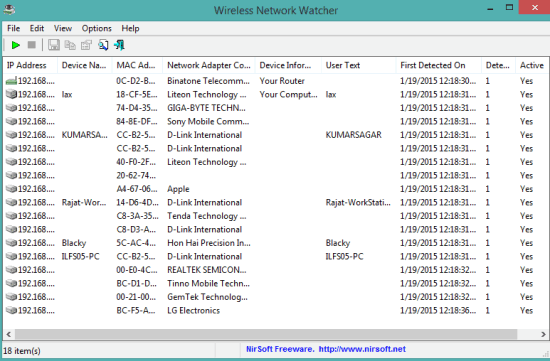
Wireless Network Watcher là một phần mềm di động để phát hiện những kẻ xâm nhập vào mạng Wi-Fi của bạn. D Đối với thiết bị được kết nối hóa ra thông tin gần như giống với thông tin trong phần mềm nêu trên.
Ngoài thông tin này, bạn có thể xuất danh sách sang tập tin văn bản, tập tin HTML hoặc tệp CSVđể sử dụng tiếp. Bạn có thể đặt chương trình này vào khay hệ thống và nó sẽ liên tục quét ở chế độ nền.
Khi khởi chạy chương trình lần đầu tiên, bạn sẽ được nhắc cài đặt bộ điều hợp mạng và thay đổi phạm vi (nếu cần) của địa chỉ IP để bắt đầu quá trình quét.
Kích cỡ tập tin cài đặt 292KB.
Bảo vệ WiFi hoàn hảo SoftPerfect

mềmhoàn hảo Bảo vệ WiFi cũng rất hữu ích để quét mạng tự động và thường xuyên để xác định các thiết bị lừa đảo. Bạn có thể đặt thời gian quét mạng tự động từ 1 đến 60 phút. Bạn có thể đặt dải IP và tệp âm thanh của riêng mình để phát khi phát hiện thấy thiết bị không xác định.
Sau khi quá trình quét hoàn tất, một cửa sổ bật lên sẽ xuất hiện hiển thị địa chỉ IP và địa chỉ MAC thiết bị không xác định. Ngoài ra, tất cả các thiết bị được kết nối đều có thể nhìn thấy được. Đối với mỗi thiết bị riêng lẻ, tên nhà cung cấp, RTT (Thời gian khứ hồi), tên thiết bị, địa chỉ IP, địa chỉ MAC và các thông tin khác sẽ được hiển thị.
File cài đặt có dung lượng khoảng 2 MB. Khi khởi động lần đầu tiên, bạn cần chọn bộ điều hợp mạng cũng như định cấu hình cài đặt quét.
Máy quét mạng NCS
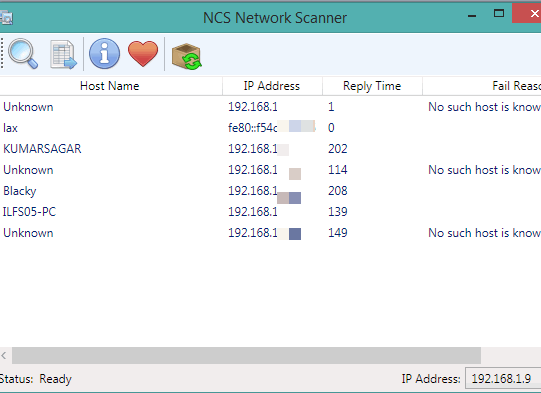
NCS Network Scanner là một phần mềm rất đơn giản, không yêu cầu bất kỳ cấu hình nào để phát hiện các thiết bị được kết nối với Wi-Fi. Khi khởi chạy chương trình, bạn có thể bắt đầu quét chỉ bằng một cú nhấp chuột, chương trình sẽ tìm thấy các thiết bị được kết nối với mạng. Cô ấy không xuất hiện thông tin chi tiết cho thiết bị. Chỉ tên máy chủ, địa chỉ IP, thời gian phản hồi và lý do ngắt kết nối.
Phần mềm này rất hữu ích cho người dùng mới bắt đầu. Danh sách các thiết bị được kết nối trong một thời gian cụ thể sẽ được hiển thị. Không có cách nào để lưu danh sách trên PC.
Tệp ZIP 2,08 MB.
NetBScanner

Một trong những chương trình có thể tùy chỉnh dễ dàng. Thật không may, cô ấy không thể phát hiện được thiêt bị di động liên quan đến PC của bạn, đây là một nhược điểm đáng kể của phần mềm này.
Các thiết bị được quét dựa trên phạm vi do người dùng lựa chọn. Kết quả là, bạn có thể thấy địa chỉ IP, nhóm làm việc, tên máy tính, địa chỉ MAC, nhà sản xuất bộ điều hợp và trình duyệt chính, được sử dụng bởi thiết bị này. Bạn có thể xuất danh sách sang tệp CSV, tệp văn bản, tệp XML hoặc HTML.
Kích thước file cài đặt là 278 KB. Khi khởi chạy lần đầu tiên, bạn sẽ được nhắc đặt phạm vi địa chỉ IP và tốc độ quét. Sau đó, quá trình quét sẽ bắt đầu.
Phần kết luận
Ba chương trình đầu tiên trong danh sách này có hiệu quả nhất trong việc phát hiện tất cả các thiết bị được kết nối với mạng Wi-Fi. Mặc dù bạn có thể sử dụng bảng điều khiển quản trị Thiết bị dẫn wifiđể kiểm tra danh sách thiết bị, nhưng việc này sẽ mất chút thời gian. Phần mềm được liệt kê rất dễ cấu hình và hiển thị thông tin chi tiết về các thiết bị được kết nối.
Để lại đánh giá của bạn:
Ngày nay hầu hết mọi nhà đều có bộ định tuyến. Nhưng sự phong phú như vậy bộ định tuyến Wi-Fi không thể không ảnh hưởng đến chất lượng tín hiệu. Các mạng rất thường xuyên chồng chéo lẫn nhau và xảy ra hiện tượng gián đoạn tín hiệu Internet. Và điều này mặc dù thực tế là anh ta rất mạnh mẽ và không có gì có thể nhìn thấy được có thể cản trở anh ta.

Nguyên nhân có thể chỉ là sự chồng chéo của một số điểm truy cập trên một kênh. Đối với chung cư vấn đề nàyđặc biệt có liên quan. Chỉ người dùng mới nên phân biệt giữa các vấn đề với tín hiệu và bộ định tuyến. Nó thường bị nhầm lẫn đóng băng hoàn toàn bật điện thoại thông minh Nền tảng Androidở giai đoạn tải tập tin torrent. Ở đây lý do là khác nhau.
Việc ngắt Wi-Fi có thể xảy ra như sau:
- Máy tính bảng hoặc điện thoại thông minh hoạt động như mong muốn - khi nó kết nối bình thường với tín hiệu mạng, khi nó hoàn toàn không kết nối;
- Tốc độ tải xuống giảm mạnh mà không có lý do chính đáng (và tốc độ thấp quan sát trên các nguồn lực nội bộ);
- Thông tin liên lạc bị mất ở một nơi nhất định trong căn hộ, nơi không có rào cản.
Nguyên nhân của tất cả những rắc rối này chính là việc sử dụng cùng một kênh liên lạc ở nhiều điểm. bộ định tuyến không dây. Sau đó, sự tắc nghẽn của kênh này dẫn đến tốc độ thấp và gián đoạn kết nối.
Để nhanh chóng giải quyết vấn đề có nghĩa là thay đổi kênh. Hầu hết người dùng thậm chí không biết cách phân tích tình huống này và cách thay đổi cài đặt “Tự động” trên bộ định tuyến của họ.
Cách thay đổi kênh liên lạc thành các loại khác nhau bộ định tuyến có thể được đọc tại liên kết này.
Thay đổi lựa chọn kênh mạng tự động trên bộ định tuyến Asus
Chương trình phân tích cho máy tính chạy Windows 7, 8 và 10
Phân tích trạng thái mạng không dây Các chương trình miễn phí có thể tải xuống trên Internet sẽ giúp:
- điện thoại thông minh với các nền tảng khác nhau;
- máy tính xách tay và PC.
Tổng cộng có 13 kênh để truyền tín hiệu ở Nga. Vì vậy, trong số 13 kênh này, kênh thứ nhất, thứ sáu và thứ mười một không giao nhau. Nhưng không phải tất cả các quốc gia đều sử dụng 13; ví dụ ở Hoa Kỳ, chỉ có 12 được phép. phiên bản khác nhau Hệ điều hành có những đặc điểm riêng liên quan đến việc sử dụng một số kênh nhất định.
Sơ đồ biểu diễn các kênh chồng chéo
Vì vậy, Windows 10 không thấy kênh 13 và trong cài đặt bộ định tuyến, không thể thay đổi vùng thành Châu Âu để có quyền truy cập chính xác vào kênh này.
Phiên bản 7 của HĐH cũng không thấy các kênh lớn hơn 12. Vì vậy, khi chọn kênh không tải khác, điều này phải được tính đến.
Đây chính xác là những gì các chương trình phân tích cần thiết để xác định các kênh miễn phí, định cấu hình bộ định tuyến trên chúng và hoạt động bình tĩnh.
Nếu người dùng gặp sự cố khi kết nối với bất kỳ kênh nào hoặc tín hiệu bị trễ do tắc nghẽn kênh thì bạn có thể yêu cầu câu trả lời cho câu hỏi của mình tới bộ phận hỗ trợ kỹ thuật của trang web chính thức của Windows.
Thuận tiện và đơn giản nhất các chương trình phân tích sự chiếm chỗ của các kênh truyền thông sau đây:
- inSSIDer 4 - tải xuống;
- Máy quét Wi-Fi miễn phí - tải xuống;
Những chương trình này sẽ giúp bạn học được những điều khác thông tin hữu ích về mạng. Bạn có thể nhận ra loại bảo mật và tốc độ tín hiệu. Đồ thị tiện lợi giúp bạn phân tích tín hiệu. Hình dưới đây cho thấy các kênh chồng lên nhau như thế nào người dùng khác nhau và điểm truy cập nào có tín hiệu tần số cao nhất.
Phân tích kênh mạng không dây với biểu đồ lớp phủ
Một ví dụ về phân tích mạng bằng InnSider
Khi tải chương trình từ trang web chính thức, người dùng nên chú ý đến các điều khoản sử dụng. Rất thường xuyên ngày nay họ chỉ cung cấp các phiên bản demo của các chương trình với thời gian sử dụng không quá một tháng. sau đó bạn cần phải mua chương trình.
Phân tích mức độ đầy đủ của kênh
Như có thể thấy trong hình, sau khi phân tích, có thể thấy rõ rằng kênh đông người nhất là 6. Nghĩa là, bạn nên ngắt kết nối khỏi kênh đó và chọn 2, 3 hoặc 4 miễn phí hoặc bất kỳ kênh nào khác ngoại trừ kênh đầu tiên và thứ mười một, kênh nào cũng đã bị chiếm đóng.
Trình phân tích mạng cho Android
Tiện lợi nhất cho điện thoại thông minh trên nền tảng Android, hãy sử dụng chương trình Trình phân tích Wi-Fi. Không có vấn đề tìm kiếm hoặc tải xuống. Người dùng đăng nhập qua điện thoại của mình dịch vụ của Google Chơi và thông qua tìm kiếm sẽ tìm thấy ứng dụng này và tải xuống. Khi điện thoại thông minh được bật, bạn có thể tải xuống ứng dụng qua PC.
Tải xuống chương trình từ Google Play
Sau khi cài đặt, bạn có thể vào chương trình và phân tích các kênh liên lạc. Sẽ ngay lập tức rõ ràng bộ định tuyến hoạt động ở tần số nào và trên kênh nào. Tất cả điều này sẽ được chỉ định trên các biểu đồ có sẵn. Chỉ cần chọn kênh và thuộc tính trong cài đặt.
Asta hoạt động trên tần số 50 và tín hiệu được nhận trên các kênh 8-10
Tức là ở ví dụ rõ ràng Không cần phải thay đổi gì cả, vì tín hiệu không giao nhau với hầu hết mọi người. Trong cùng một chương trình, bạn có thể chọn tab “kênh” trong thuộc tính và xem kênh nào có giá trị cao nhất và tín hiệu tốt nhất. Đánh giá được biểu thị bằng các ngôi sao.
Ví dụ cho thấy tín hiệu tốt nhất không bị nhiễu là trên các kênh 12, 13 và 14. Chương trình cài đặt nhanh chóng và xóa nhanh chóng. Vì vậy, người dùng không nên lo lắng ứng dụng sẽ chiếm nhiều bộ nhớ trên thiết bị.
Có một cái khác tab tiện lợi trong cùng một ứng dụng, ứng dụng này sẽ hiển thị tần số tín hiệu. Với một con trỏ như vậy, bạn có thể di chuyển xung quanh căn hộ và chọn chính xác nơi có tín hiệu mạnh nhất.
Chỉ báo đo cường độ tín hiệu
Làm cách nào để thay đổi lựa chọn kênh tự động trên bộ định tuyến D-Link?
Router trên thị trường hiện nay số lượng lớn. Nhưng theo thống kê, thứ được mua thường xuyên nhất là Mô hình D-Link. Làm cách nào tôi có thể tắt tính năng chọn kênh tự động trên đó?
Để thực hiện việc này, hãy quay số thanh địa chỉ Internet địa chỉ 192.168.0.1. Trong cửa sổ mở ra, nhập quản trị viên vào cả thông tin đăng nhập và mật khẩu. Trừ khi chính người dùng thay đổi chúng. Thông tin đăng nhập và mật khẩu tiêu chuẩn luôn được ghi vào cover lại hộp từ bên dưới bộ định tuyến.
Thay đổi cài đặt mạng không dây
Một cửa sổ xuất hiện, trong đó bạn chọn “cài đặt nâng cao”, sau đó chọn cài đặt cơ bản, như trong hình trên. Sau khi chọn các thuộc tính cơ bản của mạng không dây, bạn nên tìm dòng “kênh” trong cửa sổ xuất hiện và chọn thuộc tính trong đó kênh miễn phí, được hiển thị bởi bất kỳ chương trình phân tích kênh truyền thông nào.
Chọn và lưu kênh liên lạc mới
Sau đó, kết nối có thể bị gián đoạn trong thời gian ngắn và được khởi động lại. Nếu điều này không xảy ra, bạn cần kiểm tra lại cài đặt bộ định tuyến và nếu có hộp thoại ở góc trên bên phải yêu cầu bạn lưu thay đổi, bạn cần nhấp vào và lưu nó. Sau này, tốc độ truyền và tải dữ liệu sẽ tăng lên.
Với sự trợ giúp của những thao tác đơn giản như vậy, ngày nay bất kỳ người dùng nào cũng có thể sửa các lỗi nhỏ trong mạng không dây trong căn hộ của mình mà không cần gọi kỹ thuật viên hoặc trả tiền dịch vụ.
Vì thế, làm thế nào để chọn cái này nhanh nhất và kênh tần số cao truyền thông không dây?
- Khởi chạy chương trình phân tích;
- Xác định kênh miễn phí;
- Tìm một nơi trong căn hộ có nhiều nhất Tân sô cao thu nhận
- Kiểm tra các kênh không chồng chéo (1,6,11 - nếu chúng rảnh) ở tần số này, ví dụ: tốc độ thu và bước nhảy;
- Cài đặt kênh miễn phí đã chọn với tần số thu cao - cấu hình lại bộ định tuyến, chấp nhận các thay đổi.
Như vậy, việc khắc phục sự cố mất tín hiệu, mất tốc độ hóa ra rất đơn giản, bạn chỉ cần thực hiện đúng các bước trên.
Đúng, hệ điều hành sẽ cho phép bạn tìm các mạng lân cận và kết nối với chúng, nhưng còn các tiện ích bổ sung thì sao? Nếu bạn cần phải có thông tin chi tiết trên tất cả các mạng Wi-Fi xung quanh bạn, cần khắc phục sự cố mạng, biến máy tính xách tay của bạn thành điểm phát sóng Wi-Fi di động hoặc giữ an toàn trên các điểm truy cập công cộng? Windows sẽ không giúp bạn với tất cả điều này.
Đó là lý do tại sao chúng tôi đã tìm thấy sáu ứng dụng dành cho bạn. Họ làm được mọi thứ Windows không thể làm và còn hơn thế nữa. Năm trong số sáu ứng dụng là miễn phí, trong khi ứng dụng thứ sáu không đắt chút nào.
Từ MetaGeek là công cụ tuyệt vời tìm kiếm và thu thập thông tin qua mạng Wi-Fi tại khu vực đặt máy tính của bạn. Chương trình này cũng hữu ích trong việc giải quyết các vấn đề với mạng riêng Wifi.
Đối với tất cả được tìm thấy Mạng Wi-Fi, InSSIDer hiển thị địa chỉ MAC của bộ định tuyến, nhà sản xuất bộ định tuyến (nếu chương trình có thể xác định được - thường là có thể), kênh đang sử dụng, SSID hoặc tên công khai của mạng, loại bảo mật, tốc độ mạng, v.v. Ngoài ra, chương trình còn hiển thị cường độ tín hiệu mạng hiện tại.
Bạn sẽ sử dụng một chương trình như thế nào để giải quyết các vấn đề với mạng không dây của mình? Nếu bạn thấy rằng mạng lân cận có tín hiệu mạnh nằm trên cùng kênh với bạn, bạn sẽ thay đổi kênh của mạng (hầu hết các bộ định tuyến đều cho phép điều này), do đó tránh được xung đột tiềm ẩn.
Chương trình cũng cho phép bạn xác định “vùng chết” trong khu vực của bạn khi không có đủ Wi-Fi đáng tin cậy tín hiệu. Để thực hiện việc này, chỉ cần đi bộ quanh nhà hoặc văn phòng của bạn khi bật InSSIDer. Trong tương lai, bạn có thể tránh những nơi này hoặc cố gắng di chuyển bộ định tuyến của mình.
Cho dù bạn cần giải quyết sự cố với mạng của mình hay tìm điểm phát sóng Wi-Fi để kết nối, InSSIDer là chương trình bạn sẽ muốn tải xuống và dùng thử.
Miễn phí
Khả năng tương thích: Windows XP, Vista và 7 (32 và 64 bit)
Tải xuống InSSIDer
Đây là một chương trình tuyệt vời khác để tìm mạng Wi-Fi và cung cấp thông tin về chúng, chẳng hạn như khoảng cách giữa chúng với bạn. Màn hình giống như radar hiển thị tất cả các điểm nóng gần đó. Một bảng điều khiển riêng biệt cung cấp thông tin chi tiết về tất cả các điểm phát sóng được tìm thấy, bao gồm cường độ tín hiệu, loại mạng (ví dụ: 802.11n), nhà sản xuất bộ định tuyến, kênh truyền, v.v.

Bên cạnh radar, bảng điều khiển còn cung cấp thông tin chi tiết hơn về mạng mà bạn hiện đang kết nối, bao gồm địa chỉ IP cá nhân, địa chỉ IP công cộng, DNS, thông tin cổng, v.v.
Tại sao nên sử dụng Xirrus Wi-Fi Inspector thay vì MetaGeek InSSIDer? Ví dụ: vì bố cục đơn giản và rõ ràng hơn của Wi-Fi Inspector giúp trình bày thông tin về các điểm phát sóng dễ dàng hơn. Chương trình cũng hiển thị khoảng cách vật lý tương đối của bạn với điểm phát sóng. Và có lẽ sẽ không ai phủ nhận công dụng hữu ích của chính radar.
Tuy nhiên, InSSIDer tốt hơn Xirrus Wi-Fi Inspector ở khả năng thu được thông tin chi tiết hơn về các mạng Wi-Fi xung quanh.
Miễn phí
Khả năng tương thích: Windows XP SP2+, Vista và 7
Tải xuống Trình kiểm tra Wi-Fi Xirrus
là một chương trình miễn phí, tuyệt vời cho phép bạn biến máy tính chạy Windows 7 (chương trình chỉ hoạt động với Windows 7) thành điểm phát sóng Wi-Fi, sau đó các thiết bị lân cận có thể sử dụng - chẳng hạn như điện thoại thông minh hoặc máy tính bảng của đồng nghiệp.
Tất nhiên, bản thân máy tính mà bạn muốn chuyển đổi thành điểm phát sóng Wi-Fi phải được kết nối với Internet và hỗ trợ Wi-Fi. Đồng thời, kết nối Internet không nhất thiết phải có dây (mặc dù điều này không gây hại gì), vì thẻ Wi-Fi trên máy tính có thể thực hiện chức năng kép - một mặt, nó có thể hoạt động như một Bộ thu Wi-Fi và mặt khác, nó có thể hoạt động như một bộ phát.
Thiết lập điểm phát sóng rất đơn giản: Sau khi bạn kết nối với Internet, hãy khởi chạy Connectify, đặt tên cho điểm phát sóng của bạn và đặt mật khẩu. Sau đó thẻ wifi máy tính của bạn sẽ bắt đầu phát tín hiệu Wi-Fi mà các thiết bị khác có thể kết nối. Điều đáng chú ý là máy tính của bạn sẽ hoạt động theo Giao thức Wi-Fi, mà nó đã được tạo ra. Ngoài ra, nó cũng sẽ hỗ trợ các giao thức cũ hơn. Ví dụ: tín hiệu 802.11n sẽ cho phép bạn kết nối các thiết bị với 802.11b/g/n.
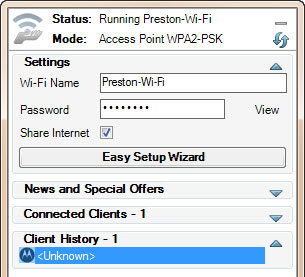
Đặt mật khẩu sẽ cho phép bạn hạn chế truy cập trái phép vào Internet. Bản thân tín hiệu điểm phát sóng được bảo vệ bằng mã hóa WPA2-PSK.
Bạn thậm chí có thể sử dụng Connectify để thiết lập mạng cục bộ mà không cần kết nối bên ngoài tới Internet. Khởi chạy chương trình dưới dạng điểm phát sóng và các thiết bị lân cận sẽ có thể kết nối với mạng của chương trình đó, ngay cả khi bạn không có quyền truy cập Internet. Điều này có thể được sử dụng, ví dụ, để truyền tập tin nội bộ nhóm làm việc hoặc cho các trò chơi nhiều người chơi.
Cần lưu ý rằng việc kết nối máy Mac của tôi với điểm phát sóng dựa trên máy tính Windows 7 và Connectify đã gây ra sự cố cho tôi. Tuy nhiên, các máy tính và thiết bị khác được kết nối mà không gặp vấn đề gì.
Bài viết thảo luận về phần mềm miễn phí theo được quản lý bởi Microsoft Windows, cho phép bạn thực hiện phân tích sơ bộ về vùng phủ sóng vô tuyến của lãnh thổ để tìm sự hiện diện của thiết bị bên thứ ba hoạt động ở dải tần Wi-Fi 2,4/5 GHz. So sánh được thực hiện đặc tính kỹ thuật phần mềm được đề cập.
Giới thiệu
Trong mạng không dây, kênh liên lạc giữa máy phát và máy thu mở, điều này làm phức tạp đáng kể việc phân tích truyền tín hiệu vô tuyến trong lãnh thổ của mạng được thiết kế. Và một yếu tố còn khó chịu hơn nữa là người hàng xóm thiết bị không dây thông qua kênh "mở" này có thể có tác động tiêu cực đến mạng của bạn. Do đó, việc khảo sát lãnh thổ bằng sóng vô tuyến đóng một vai trò rất quan trọng trong việc thiết kế mạng Wi-Fi. Một số chuyên gia cho rằng kiểm tra vô tuyến là một giai đoạn hoàn toàn không cần thiết, với lý do các mạng xung quanh cũng liên tục xuất hiện, phát triển, hiện đại hóa, di chuyển, v.v. Nhưng bạn phải đồng ý, tốt hơn hết là nên biết trước rằng có một mạng lưới điểm khổng lồ sống gần bạn tiếp cận văn phòng lân cận và thực hiện các biện pháp thích hợp (ví dụ: chuyển đến văn phòng khác không chồng chéo kênh tần số), thay vì sau đó gặp phải vấn đề nhiễu sóng vô tuyến và do đó, thông lượng kênh liên lạc “mở” của bạn.
Ngày nay, có đủ phần mềm cho phép bạn đánh giá mức nền điện từ xung quanh trong phạm vi 2,4/5 GHz. Bài viết này thảo luận về các chương trình chạy trên hệ điều hành Windows.
1. Wi-Fi acrylic
Wi-Fi Acrylic - miễn phí mới nhất máy quét mạng, hiển thị các mạng không dây có sẵn, thông số kỹ thuật(giao thức, kênh, tốc độ tối đa v.v.) cũng như thông tin về mức độ bảo vệ của chúng. Chương trình thậm chí còn cung cấp danh sách mật khẩu Wi-Fi được sử dụng bởi các điểm truy cập mặc định.
Acrylic có phiên bản chuyên nghiệp trả phí với các khả năng nâng cao để phát hiện các vấn đề bảo mật không dây. Cũng trong phiên bản này, chương trình thực hiện khảo sát qua radio về lãnh thổ và đề xuất lựa chọn kênh tối ưu trực tuyến để cung cấp nhiều nhất hoạt động chính xác. Giao diện của chương trình được thể hiện trong Hình 1:
Hình 1 - Giao diện của chương trình Wi-Fi Acrylic
TRONG phiên bản miễn phí Khả năng của chương trình vẫn còn khá ít, bị giới hạn trong việc hiển thị thông tin hiển thị trong ảnh chụp màn hình ở trên (Hình 1), cụ thể là: được truyền bởi điểm truy cập - SSID; cô ấy Địa chỉ MAC; RSSI - cường độ tín hiệu; Chan - số kênh được sử dụng để truyền; 802.11x - tiêu chuẩn truyền Wi-Fi; Tốc độ tối đa - tốc độ tối đa; WEP/WPA/PWA2 - loại mã hóa. Một tính năng tuyệt vời là chương trình hiển thị những điểm truy cập nào đã bật chế độ WPS 1.0/2.0, vì không có gì bí mật khi WPS 1.0 này từ lâu đã trở thành một loại “cửa sau” cho bất kỳ mạng nào. Nó cũng hiển thị thông tin liên quan về nhà sản xuất (Nhà cung cấp) và loại mạng mà điểm truy cập hoạt động (Loại), hay nói cách khác: nó có quyền truy cập Internet hay không, hoặc phá vỡ nó cũng chẳng ích gì (đùa thôi ). Đối với các đường dẫn lớn hơn, một biểu đồ được hiển thị cho thấy những thay đổi về mức tín hiệu từ nhiều điểm khác nhau truy cập theo thời gian (phía dưới bên phải trong Hình 1).
Nói chung, bộ chức năng được liệt kê bị hạn chế Phiên bản trả tiền Wi-Fi acrylic. Khá ít ỏi, vì rất lâu trước khi có chương trình này, phần mềm đã xuất hiện có khả năng làm được nhiều hơn thế.
ĐẾN phiên bản chuyên nghiệp Chương trình khó tìm ra lỗi, họ nhồi nhét khá nhiều thứ vào đó chức năng hữu ích, ví dụ: chính chương trình sẽ chỉ ra các điểm truy cập ảnh hưởng tiêu cực đến mạng của bạn. Acrylic cho phép bạn tạo báo cáo về Tình trạng Wi-Fi mạng với miêu tả cụ thểđiểm truy cập và chuyển chúng tới máy tính của người giao tiếp hoặc quản trị viên.
Tiếp tục trên Wi-Fi Acrylic: Khi làm việc với chương trình này, tôi có cảm giác nó được thực hiện hoàn toàn trên nền tảng Kali Linux với sự khác biệt duy nhất là nó đã hoàn thành vỏ đồ họađể làm việc trong Windows. Phiên bản trả phí được bổ sung bởi thực tế là nó cho phép bạn tạo báo cáo ở định dạng HTML và giúp người dùng đưa ra quyết định về việc thiết lập mạng mà không cần truy cập vào sắc thái kỹ thuật. Vì vậy, tôi đánh giá phiên bản miễn phí của chương trình ba điểm trên thang điểm năm; nó có thể được phân loại là phần mềm dành cho “người mới bắt đầu”; phiên bản trả phí của chương trình xứng đáng được xếp hạng cao hơn một chút là ba điểm cộng (do thế hệ). của các báo cáo). Tuy nhiên, nhìn chung chương trình vẫn còn yếu kém về mặt Năng lực kỹ thuật. Ngoài ra, nó còn chứa một loạt các liên kết gây mất tập trung dẫn đến trang web và hồ sơ của nhà phát triển trên google+, Facebook, twitter, v.v. Về tổng thể, điều này tạo ra ấn tượng không phải về một ứng dụng kỹ thuật mà là một chương trình giải trí, khi không còn việc gì để làm, tôi quyết định “giám sát” những người hàng xóm của mình. điểm Wi-Fi truy cập.
2. Máy quét Wi-Fi
Phần mềm này có thể hiển thị thông tin chi tiết về các mạng 802.11 a/b/g/n/ac gần bạn, cũng như các thông số điểm truy cập và cường độ tín hiệu. Chương trình cũng có phiên bản trả phí và miễn phí, không giống như phần mềm trước, chúng không khác nhau về chức năng. Sau khi cài đặt chương trình, bạn có thể sử dụng chương trình trong 30 ngày, sau đó bạn cần đăng ký - miễn phí cho mục đích sử dụng cá nhân hoặc mua trong trường hợp sử dụng thương mại phần mềm Giao diện của chương trình được thể hiện trong Hình 2.
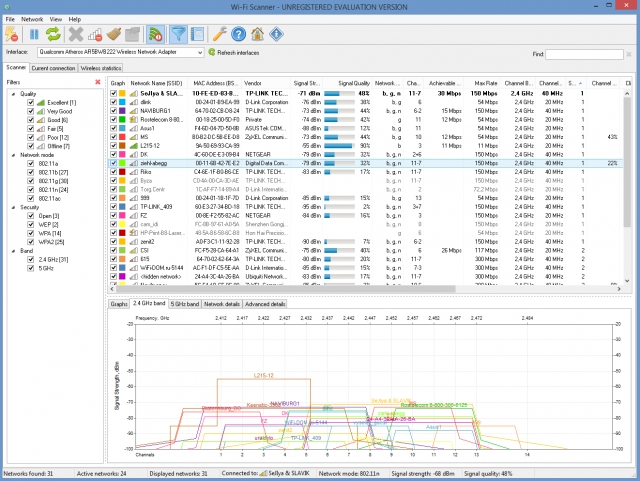
Hình 2 - Ngoại hình chương trình Wi-Fi Máy quét
Giống như phần mềm trước, cột chính hiển thị thông tin về mạng có sẵn nhưng thông tin phong phú hơn. khả dụng loa bổ sung: Tốc độ có thể đạt được - tốc độ truyền dữ liệu thực sự có thể đạt được, Độ rộng kênh - độ rộng kênh được sử dụng, Luồng không gian - luồng không gian (ở đây chúng ta đang nói về Công nghệ MIMO), Sử dụng kênh - mức độ bận rộn của kênh truyền dữ liệu và thông tin nâng cao hơn về các giao thức bảo mật được sử dụng, cụ thể là loại mã hóa: CCMP/TKIP/WEP/ hoặc kết hợp của chúng.
Phiên bản miễn phí của chương trình này bao gồm tất cả các tính năng được liệt kê trong phiên bản chuyên nghiệp của Wi-Fi Acrylic. Cụ thể: Hình 3 thể hiện biểu đồ mức tín hiệu từ Wi-Fi có sẵn mạng. Rất thuận tiện và trực quan.
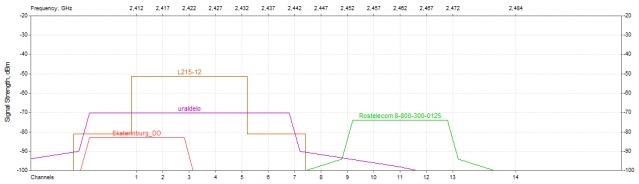
Hình 3
Hình 4 cung cấp thông tin mở rộng về một trong các mạng xung quanh. TRONG trong trường hợp này mạng này có cùng tên Rostelecom.
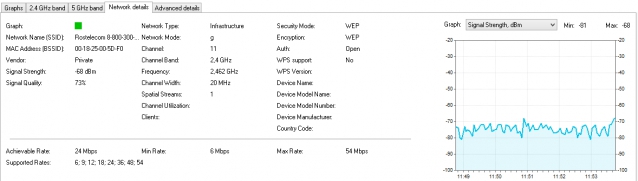
hinh 4
Tiếp tục trên Máy quét WiFi: Theo tôi, thiết kế của chương trình này khá “dễ dàng” về mặt cảm nhận thông tin hiển thị cũng như vị trí của tất cả các nút và tab đều trực quan. Chương trình này là một giải pháp tuyệt vời cho mục đích sử dụng cá nhân và cho mục đích thương mại, giá cả hợp lý. Chương trình xứng đáng được đánh giá xuất sắc.
3.Homedale
Thuộc lớp “yếu”. Từ góc độ kỹ thuật, chương trình có những trục trặc và thiếu sót, nhưng nó hoạt động phiên bản mới nhất Các cửa sổ. Chương trình rất dễ sử dụng nhưng nó chỉ cho phép bạn đánh giá mức tín hiệu đến từ điểm truy cập và một số thông tin đã được liệt kê trước đó. sản phẩm phần mềm. Chương trình không nhìn thấy nhà sản xuất thiết bị và không phải lúc nào cũng xác định kiểu của điểm truy cập có mạng mà nó đã phát hiện. Hơn nữa, không phải lúc nào cũng có thể xác định được cường độ tín hiệu từ điểm truy cập. Giao diện của cửa sổ chương trình chính được thể hiện trong Hình 5.
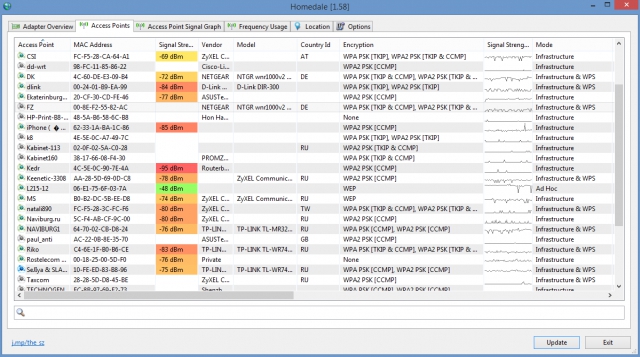
Hình 5
Chương trình không cung cấp các bộ lọc theo bất kỳ cách nào, do đó, chẳng hạn như trên biểu đồ phân bổ sức mạnh của các điểm truy cập khả dụng theo kênh, không thể xóa các kết nối “không thú vị” đối với chúng tôi, vì vậy nó chỉ hiển thị nội dung không có nhiều thông tin như vậy (Hình 6):
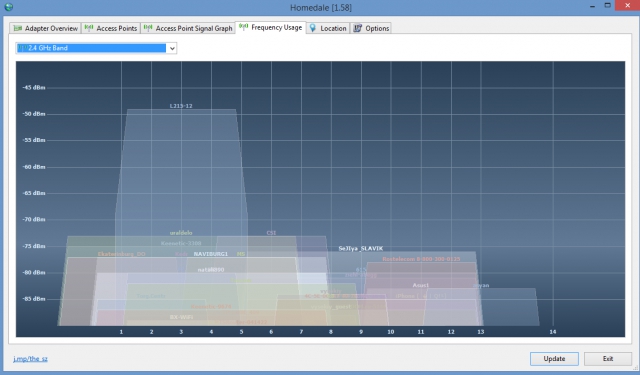
Hình 6
Xét đến hiệu suất chưa hoàn thiện của chương trình này, nói một cách nhẹ nhàng thì nó được đánh giá là “không đạt yêu cầu”. Chương trình này khá yếu so với các phần mềm miễn phí tương tự khác được phân phối trên Internet.
4. Chương trình giám sát lỗi thời
Thêm vào danh sách chương trình lỗi thời bao gồm những thứ không hỗ trợ "hiện đại" Tiêu chuẩn Wi-Fi- IEEE 802.11n/ac hoặc không còn hoạt động trên Windows 7/8/8.1/10. đúng và vẻ bề ngoài Những chương trình này khá chán, không vừa mắt.
Network Stumbler là một công cụ giám sát mạng không dây nhẹ dành cho Windows. Sự phát triển của nó dừng lại ở việc hỗ trợ các tiêu chuẩn 802.11 a/b/g, nghĩa là nó chỉ giám sát mạng ở băng tần 2.4, không bao gồm 5 gigahertz. Phần mềm chạy trên hệ thống Microsoft Windows bao gồm tối đa XP.
WirelessNetView đã từng là một công cụ tuyệt vời cho Giám sát Wi-Fi mạng, nhưng bây giờ đã hơi lỗi thời.
Trình theo dõi mạng không dây - ban đầu được tạo ra để phát hiện và phân tích Wi-Fi mạng. Bản thân mình đã sử dụng 1 lần, tiện ích quét mạng cục bộ, bao gồm cả không dây. Chương trình hiển thị danh sách tất cả các thiết bị hiện được kết nối với mạng được quét. Bảng xuất thông tin thiết bị hiển thị các thông tin như: IP, địa chỉ MAC, tên thiết bị và nhà sản xuất adapter. Danh sách có thể được xuất sang HTML. Về vấn đề phân tích mạng Wi-Fi, thái độ của cô ấy khá tầm thường, vì để có được thông tin về mạng Wi-Fi, bạn cần phải kết nối với mạng đó. Trên thực tế, nó được đưa vào bài đánh giá này đơn giản chỉ vì tên cụ thể của nó.
Thay vì một kết luận
Các chương trình Máy quét Wi-Fi và Wi-Fi Acrylic được liệt kê ở trên thuộc loại kỹ thuật chương trình miễn phí, theo kịp thời đại và có khả năng giám sát các điểm truy cập chạy trên IEEE 802.11ac được giới thiệu tương đối gần đây. Ngoài các chương trình được đánh giá, cũng có những chương trình nổi tiếng không kém không được đưa vào đánh giá này, trong đó inSSIDer gần đây là một phần mềm trả phí hoàn toàn. Ngoài ra, nó có sẵn trực tuyến một số lượng lớn các chương trình chạy hệ điều hành Android, Mac OS và Linux. Nhưng đó là một câu truyện khác.







